Hoe kan ik het opslagpad in Boxafe 2.0 en latere versies, instellen of wijzigen?
Van toepassing zijnde producten
Boxafe 2.0 of later
Het opslagpad van Boxafe
Het opslagpad van Boxafe is de map waar de reservekopiegegevens van Boxafe worden opgeslagen. Het opslagpad is standaard ingesteld op een bepaalde map op uw NAS. Deze map is niet toegankelijk voor andere QNAP-apps, zoals File Station. In Boxafe versie 1.x kan het opslagpad niet worden gewijzigd, maar in Boxafe versie 2.0 en later kan het opslagpad wel worden gewijzigd naar elke gewenste map op uw NAS. Met het wijzigen van het opslagpad kunnen reservekopiegegevens van Boxafe toegankelijk worden gemaakt voor andere QNAP-apps, zoals File Station, Opslag en snapshots en Hybrid Backup Sync.
In deze tutorial worden de verschillende mogelijkheden voor het opslagpad van Boxafe uitgelegd en worden oplossingen geboden voor verschillende veelvoorkomende gebruikerscenario's met betrekking tot het opslagpad.
Opties voor opslagpad
| Optie voor opslag | Beschrijving |
|---|---|
| Huidig opslagpad behouden | Stelt het opslagpad in op het standaard opslagpad van Boxafe. Tip De optie krijgt u alleen bij het voor de eerste keer starten van 2.0 |
| Nieuw opslagpad maken | Zet het opslagpad van Boxafe op een nieuwe locatie. De nieuwe locatie moet een lege map zijn. Belangrijk
|
| Een eerder bestaand opslagpad van Boxafe gebruiken | Stelt het opslagpad in op een opslaglocatie die eerder als opslagpad van Boxafe is gebruikt. Tip
|
Scenario's
In de volgende gebruikerscenario's moet het opslagpad van Boxafe worden geconfigureerd:
Het opslagpad van Boxafe voor de eerste keer configureren (gebruikers met nieuwe Boxafe 2.0 en later)
- Open Boxafe.
Het venster Configuratie van opslagpad verschijnt.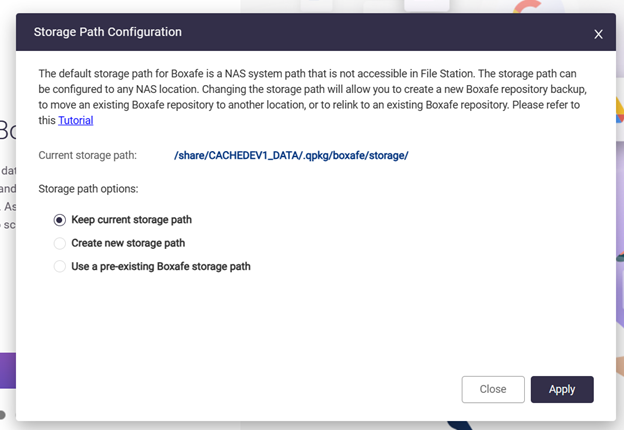
- Selecteer een van het volgende:
- Huidig opslagpad behouden
- Een nieuw opslagpad maken
Zie voor meer informatie het gedeelte "Een nieuwe opslagruimte voor Boxafe maken" hieronder. - Een eerder bestaand opslagpad van Boxafe gebruiken
Zie voor meer informatie het gedeelte "Een bestaande opslagruimte van Boxafe migreren naar een andere locatie" hieronder.
- Geef als Nieuw opslagpad maken was geselecteerd de nieuwe map op of als Een eerder bestaand opslagpad van Boxafe gebruiken was geselecteerd de bestaande opslaglocatie van Boxafe:
- Klik naast Nieuw opslagpad, op Pad selecteren.
Het venster NAS-map selecteren verschijnt. - Selecteer de gewenste map.
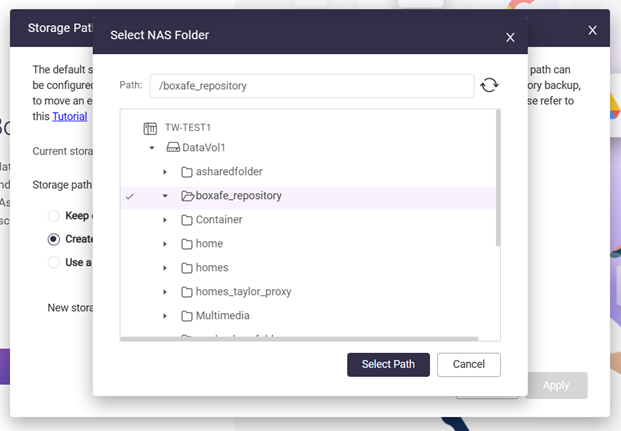
- Klik op Pad selecteren.
- Klik op Toepassen.
- Klik naast Nieuw opslagpad, op Pad selecteren.
- Selecteer als Een eerder bestaand opslagpad van Boxafe gebruiken was geselecteerd dan Ik heb gegevens van Boxafe verplaatst of gekopieerd naar de nieuwe opslaglocatie.
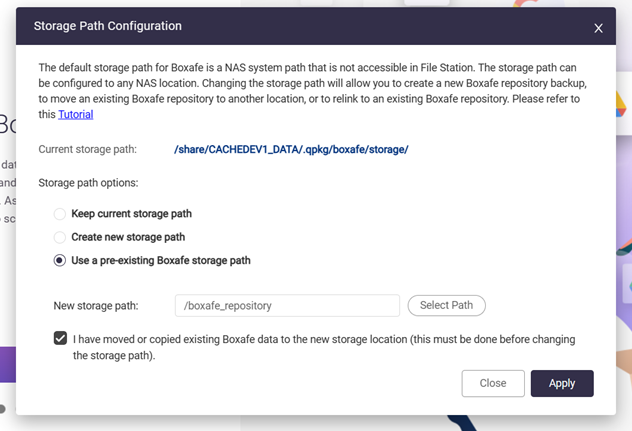
- Klik op Toepassen.
Het venster Wijziging opslagpad bevestigen verschijnt. - Geef het wachtwoord op van uw NAS-account.
- Klik op Bevestigen.
Een nieuwe opslagruimte voor Boxafe maken
- Meld u als beheerder op de NAS.
- Maak een nieuwe map.
- Open File Station.
- Ga naar de gewenste bovenliggende map.
- Maak een nieuwe map door te klikken op
 .
. Het venster Map maken verschijnt.
Het venster Map maken verschijnt. - Geef onder Mapnaam de mapnaam op.
- Klik op OK.
- Open Boxafe 2.0.
- Ga naar Instellingen > Voorkeuren > Opslaginstellingen.
- Klik naast Opslagpad, op
 .
. Het venster Configuratie van opslagpad verschijnt.
Het venster Configuratie van opslagpad verschijnt. - Selecteer Nieuw opslagpad maken.
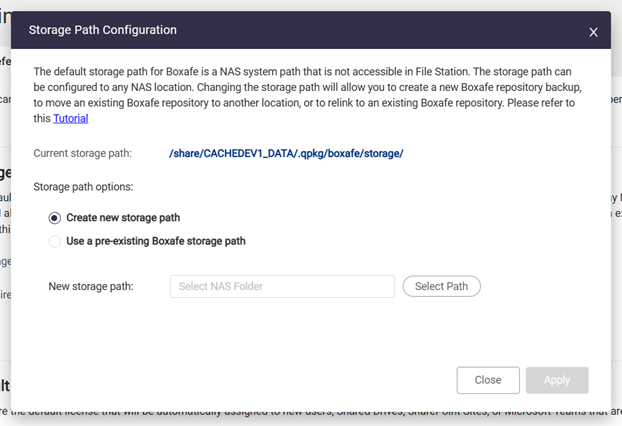
- Klik naast Nieuw opslagpad, op Pad selecteren.
Het venster NAS-map selecteren verschijnt. - Selecteer de in de bovenstaande stappen gemaakte map.
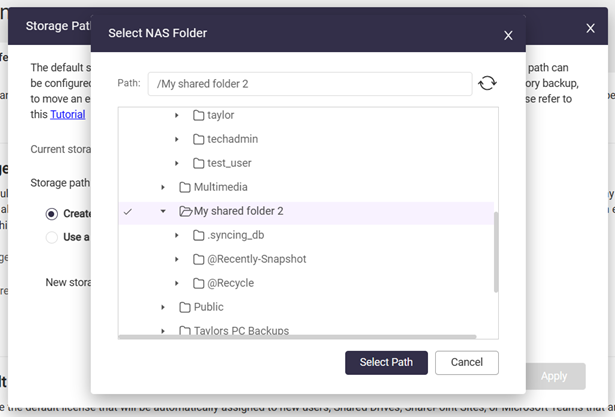
- Klik op Pad selecteren.
- Klik op Toepassen.
Het venster Wijziging opslagpad bevestigen verschijnt. - Geef het wachtwoord op van uw NAS-account.
- Klik op Bevestigen.
Het opslagpad van Boxafe is ingesteld op de nieuwe map. Reservekopietaken kunnen nu normaal uitgevoerd worden voor het maken van een reservekopie van uw domeingegevens.
Het verplaatsen van een opslagruimte van Boxafe naar een andere map.
U kunt een bestaande opslagruimte van Boxafe naar een andere map verplaatsen door de volgende stappen uit te voeren:
- Meld u als beheerder op de NAS.
- Stop Boxafe als Boxafe actief is.
- Open App Center.
- Zoek Boxafe.
- Klik op
 .
. - Klik op Stoppen.
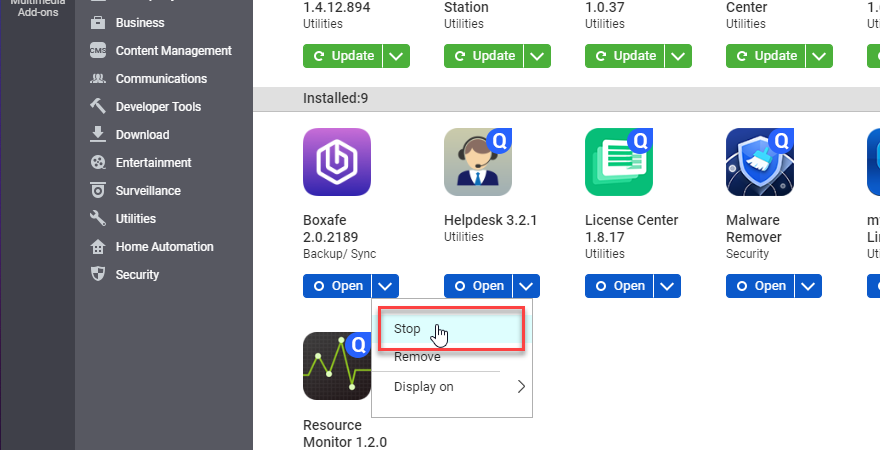
- Het stoppen van Boxafe kan enkele minuten duren. Als Boxafe is gestopt, zal de appknop van Boxafe "Start" weergeven.
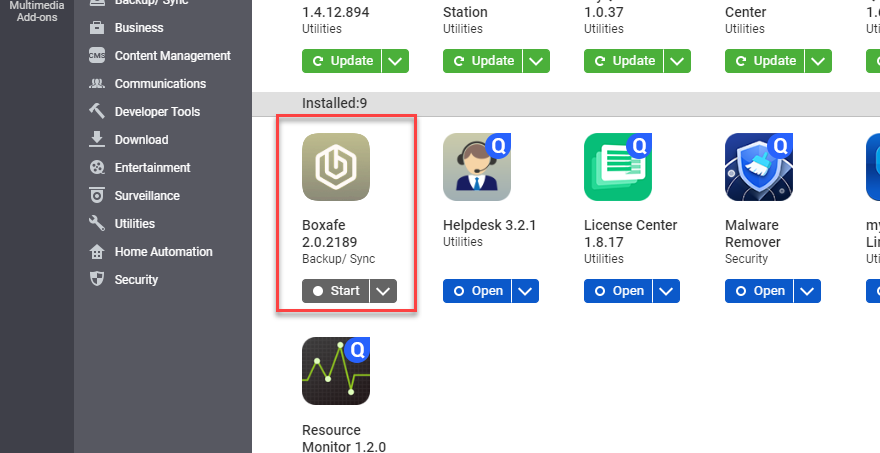
- Maak de doelmap.
- Open File Station.
- Ga naar de gewenste bovenliggende map.
- Maak een nieuwe map door te klikken op
 .
. Het venster Map maken verschijnt.
Het venster Map maken verschijnt. - Geef onder Mapnaam de mapnaam op.BelangrijkBoxafe ondersteunt geen mapnamen met speciale tekens of spaties.
- Klik op OK.
- Verplaats opslaggegevens van Boxafe van de huidige bronmap naar de nieuwe doelmap.
- Ga naar uw NAS via SSH met de volgende stappen in Hoe krijg ik toegang tot mijn QNAP NAS met behulp van SSH?
- Geef in de SSH-terminal de volgende opdrachten:
mv -f <source_folder> <destination_folder>/Variabele Beschrijving Voorbeeld <source_folder> Het opslagpad van bron /share/CACHEDEV1_DATA/.qpkg/boxafe/storage <destination_folder> Het opslagpad van doel /share/Public/BoxafeStorage Er wordt een submap "Storage" onder
gemaakt en alle bestanden in de bronmap worden gemigreerd naar /Storage.
- Start Boxafe.
- Open App Center.
- Zoek Boxafe.
- Klik op Start.
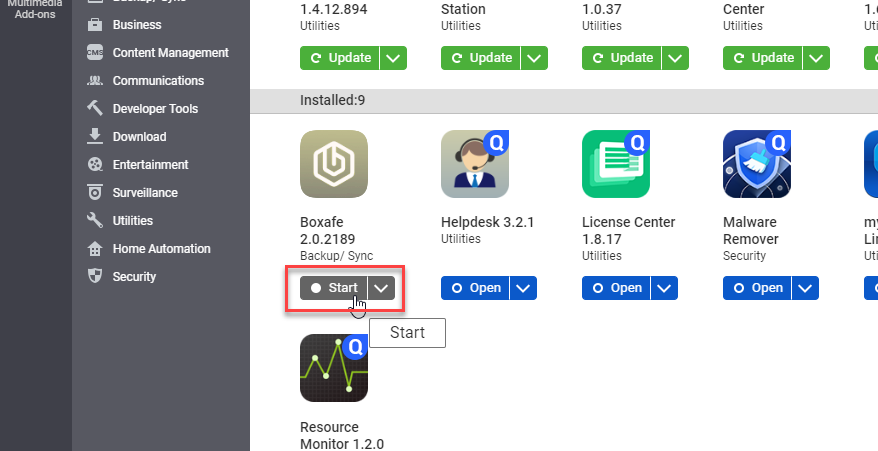
- Open Boxafe.
- Ga naar Instellingen > Voorkeuren > Opslaginstellingen.
- Klik naast Opslagpad, op
 .
.
- Selecteer Een eerder bestaand opslagpad van Boxafe gebruiken.
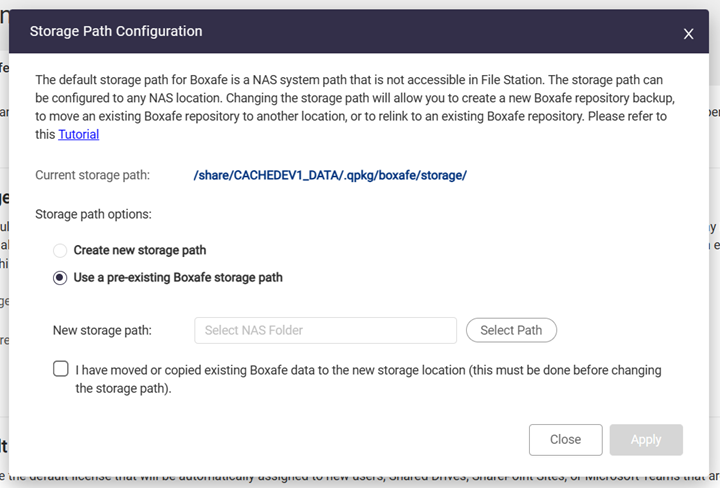
- Klik naast Nieuw opslagpad, op Pad selecteren.
Het venster NAS-map selecteren verschijnt. - Selecteer de opslagmap van doel.
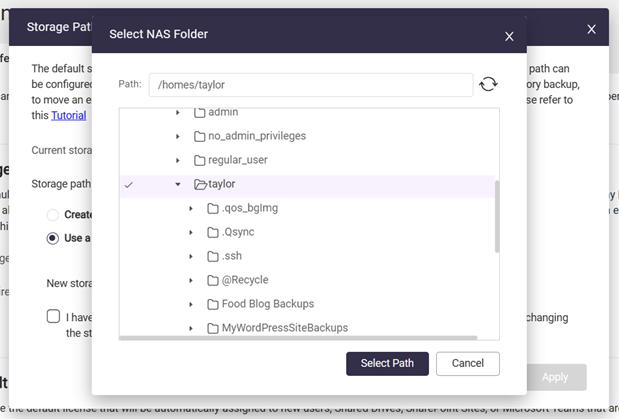
- Klik op Pad selecteren.
- Selecteer Ik heb gegevens van Boxafe verplaatst of gekopieerd naar de nieuwe opslaglocatie.
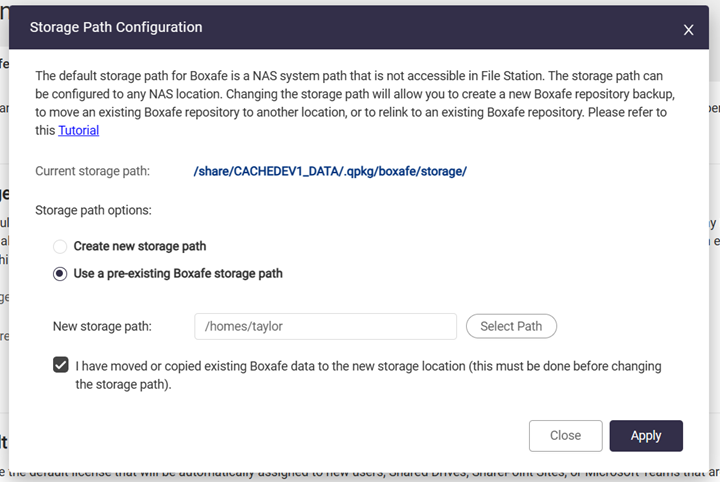
- Klik op Toepassen.
Het venster Wijziging opslagpad bevestigen verschijnt. - Geef het wachtwoord op van uw NAS-account.
- Klik op Bevestigen.
Het kan enkele minuten duren voordat het nieuwe opslagpad is doorgevoerd. Als het nieuwe opslagpad is toegepast, verschijnt er een succesvenster.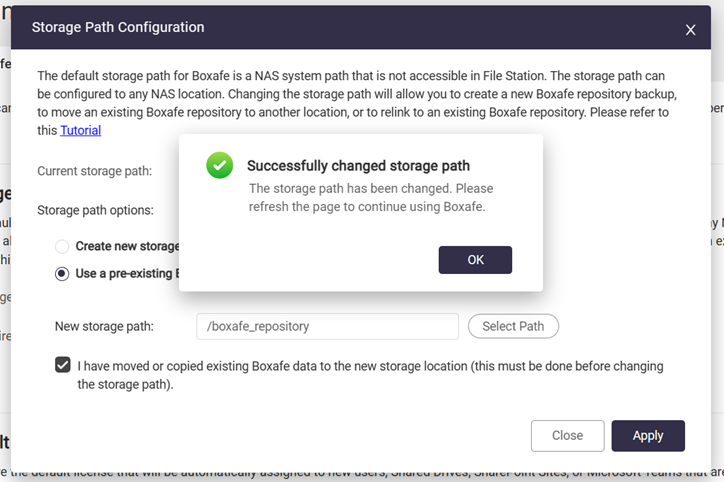
- Klik op OK.
- Vernieuw de browserpagina.
Boxafe zal nu het nieuwe opslagpad gebruiken.





